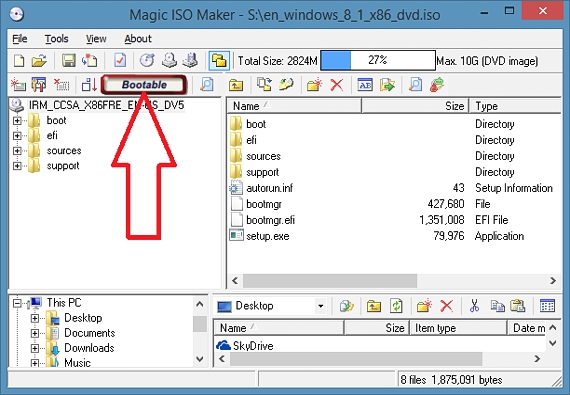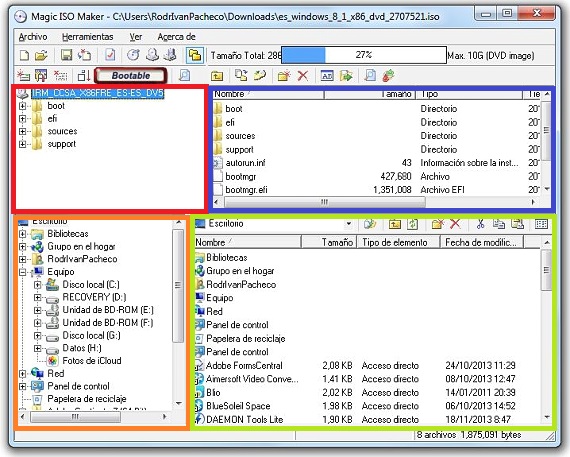Magic ISO Maker é um aplicativo que possui um grande número de funções quando se trata de trabalhar com imagens ISO; respondendo à pergunta que colocamos como título, poderíamos dizer que Este aplicativo é aquele para você nos informar, se aquela imagem ISO que adquirimos na Internet tem boot ou não.
A necessidade de um boot boot torna-se presente quando teremos que transferir esta imagem ISO para um meio de armazenamento diferente, que pode ser um disco DVD ou um pendrive USB, situação que já havíamos analisado anteriormente e com a ajuda de um aplicativo oficial apresentado pela Microsoft. Mas Magic ISO Maker Ele não apenas pode nos dizer se nossa imagem de disco ISO possui esse recurso em seu setor de boot, mas também, um grande número de opções podem ser manipuladas neste tipo de arquivo, sem a necessidade de descompactar o arquivo.
Descobrindo os melhores recursos do Magic ISO Maker
Assim que corrermos Magic ISO Maker Teremos a possibilidade de trabalhar numa nova imagem ISO (a mesma que poderíamos criar nós próprios) ou ainda, analisar uma que tenhamos descarregado da Internet; Se importarmos para uma imagem ISO com esta ferramenta, uma caixa vermelha nos informará se esse elemento é inicializável ou não.
Mas essa é apenas uma das muitas características que podem ser descobertas em Magic ISO Maker, há muitos outros que certamente nos servirão a qualquer momento. Por exemplo, para esta imagem ISO que importamos para a interface da ferramenta, o Poderíamos começar a personalizar de acordo com nossos gostos e necessidades; Para isso e dentro desta mesma interface encontraremos 4 áreas importantes, que são:
- Diretórios principais. Esta é a primeira área (caixa vermelha) que está localizada no canto superior esquerdo, onde encontraremos os diretórios mais importantes da imagem ISO, que estão localizados praticamente na raiz dela.
- Arquivos e pastas exibidos. Se entrarmos em um diretório na janela mencionada, todo o seu conteúdo será mostrado nesta área (caixa azul); ele está localizado como uma janela do explorador de arquivos no lado superior direito e seu conteúdo pertence apenas à imagem ISO.
- Navegador de arquivos. No canto inferior esquerdo está outra área de importância e interesse (caixa laranja), onde teremos nosso explorador de arquivos clássico, de onde poderemos selecionar uma pasta (ou um arquivo simples) para integrá-lo em nossa imagem ISO.
- Mesa. Se tivermos itens (pastas ou arquivos) na área de trabalho do nosso sistema operacional, nesta janela vamos encontrar todos eles (caixa verde); o mesmo forma uma área que está localizada no lado inferior direito.
Todas essas áreas que listamos fazem parte da interface do Magic ISO Maker, que por conhecê-los perfeitamente nos ajudará trabalhar de forma mais ágil na administração dessas imagens ISO. Mais para o topo encontraremos a barra de ferramentas e onde há um pequeno indicador que nos mostrará o tamanho dos arquivos que compõem esta imagem ISO.
Interaja com o Windows Magic ISO Maker
As 2 janelas que estão presentes na parte superior da interface do Magic ISO Maker pertencem única e exclusivamente ao conteúdo da imagem ISO, enquanto as 2 janelas localizadas na parte inferior podem representar o conteúdo do nosso computador pessoal; desta forma, uma pessoa pode selecionar e arrastar um item de seu computador (de qualquer uma das 2 janelas inferiores) para a janela de conteúdo de imagem ISO (a janela superior direita).
A comodidade de trabalhar com esta aplicação com imagens ISO é grande, pois o usuário não terá que descomprimir a referida imagem para o computador para posteriormente integrar elementos adicionais e convertê-la de volta ao seu formato original, já que tudo é feito a partir desta mesma interface (movendo , copiando ou apagando arquivos) em tempo real e de acordo com cada necessidade.
Mais informação - Você já ouviu falar sobre a ferramenta USB-DVD do Windows 7?